Neste tutorial apresentamos como exportar a configuração de um usuário criado no servidor OPNsense para importação no software cliente da OpenVPN.
1. Exportação
Navegue até: VPN → OpenVPN → Client Export
Confira as opções abaixo, que devem ser configuradas na primeira exportação, depois ficam salvas para uso futuro.
Export type: File Only
Hostname: insira o nome do servidor OpenVPN ou endereço IP
Port: porta de escuta do servidor OpenVPN (padrão 1194)
Use random local port: Marcado
Validate server subject: Marcado
Windows Certificate System Store: Desmarcado
Disable password save: Marcado
Custom config: static-challenge “Insira o Código de Autenticação” 1
IMPORTANTE: O campo Custom config deve ser preenchido com o parâmetro acima, pois ele é responsável em apresentar um campo adicional para inserir o token no momento da autenticação do usuário.
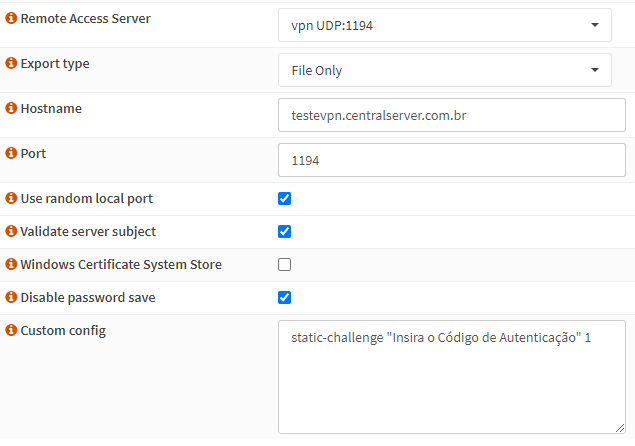
Logo abaixo, é apresentada a lista com os usuários disponíveis para exportar, clique no botão
![]() para realizar o download do arquivo.
para realizar o download do arquivo.

Após isso, deve-se importar o arquivo baixado com a extensão *.ovpn e importar no cliente OpenVPN que está disponível no site da OpenVPN Community: https://openvpn.net/community-downloads/
2. Importação
Após realizar o download do OpenVPN GUI e instalar, clique com o botão direito sobre o ícone na barra de tarefas e selecione Importar arquivo.
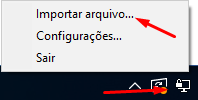
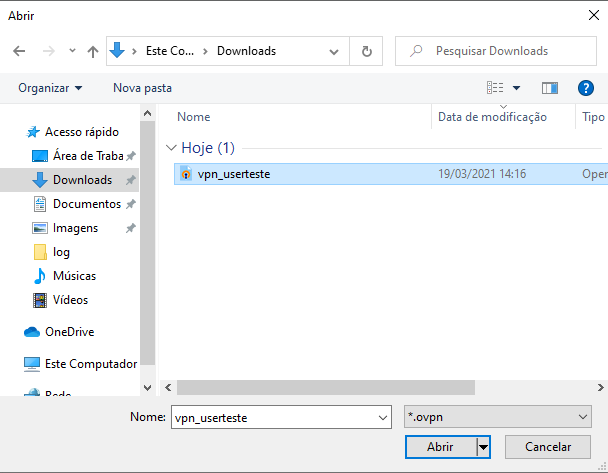
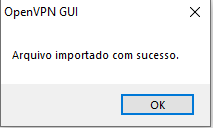
Importação finalizada, deve-se clicar com o botão direito novamente no ícone da barra de tarefas, depois em conectar.
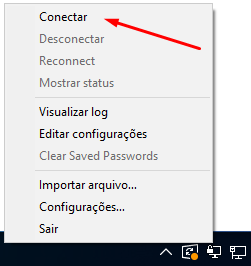
Será solicitado nome do usuário, senha e token:
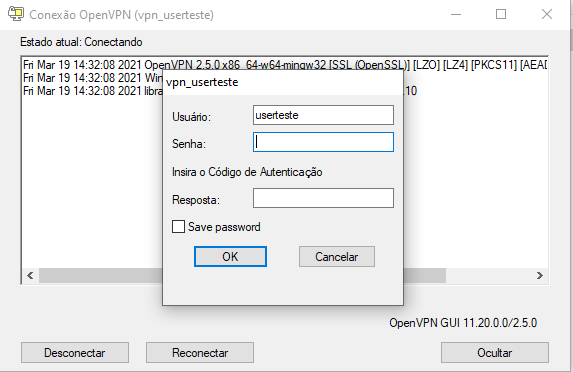
A conexão com a VPN será realizada, pode ser acompanhado o status da conexão na console do OPNsense em: VPN → OpenVPN → Connection Status

AVISO LEGAL: Os procedimentos descritos neste documento devem ser executados de acordo com o contexto de cada sistema, de forma a evitar impactos negativos à segurança, disponibilidade, integridade e privacidade de dados. A CentralServer se reserva o direito de modificar a qualquer tempo e sem aviso prévio as informações aqui apresentadas a fim de refletir o lançamento de novos serviços, atualizações físicas e operacionais, e evolução do estado-da-arte da tecnologia.

